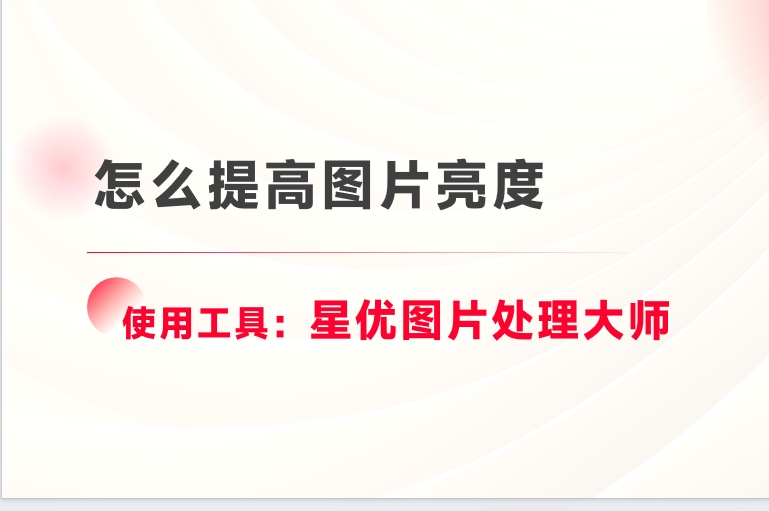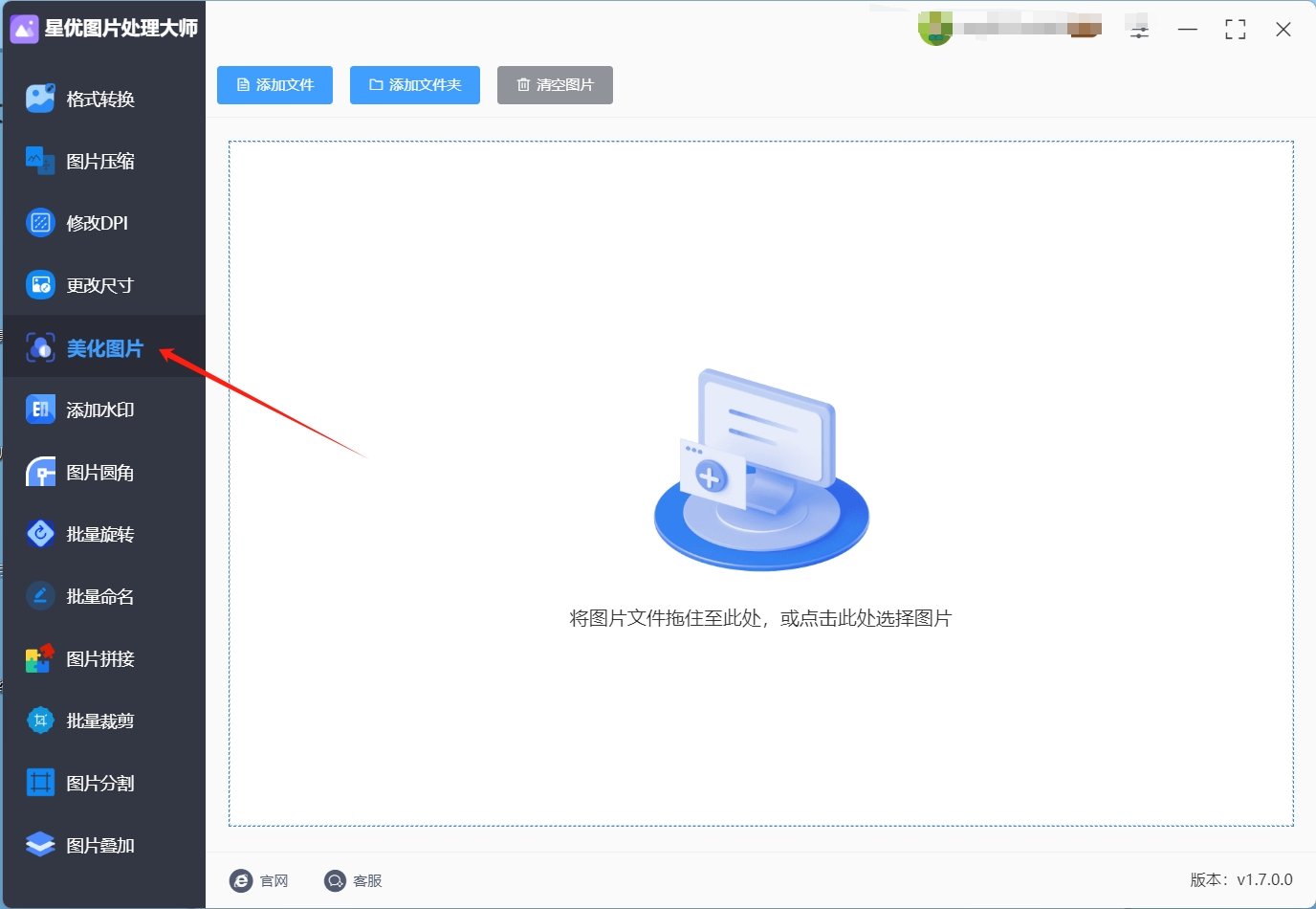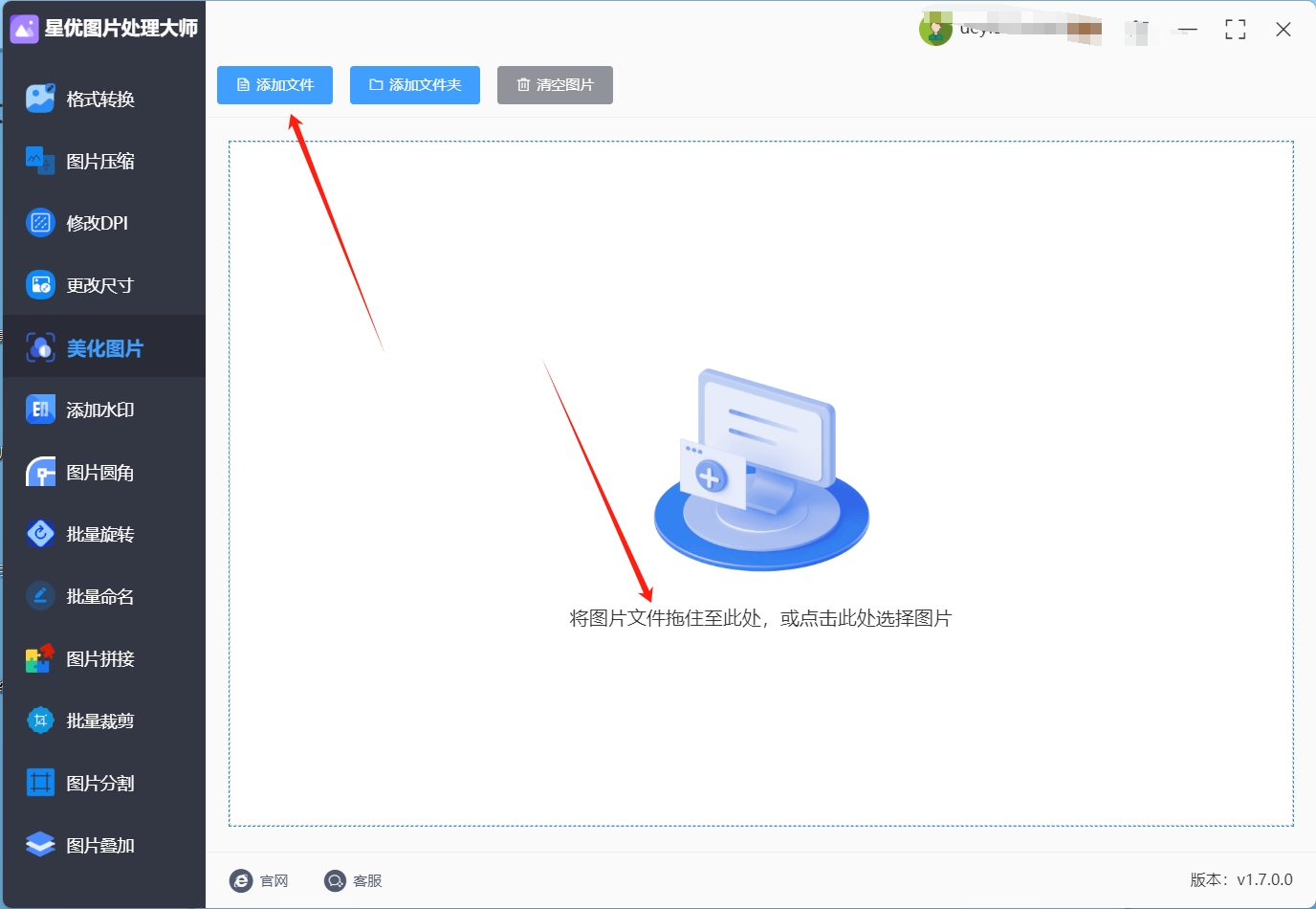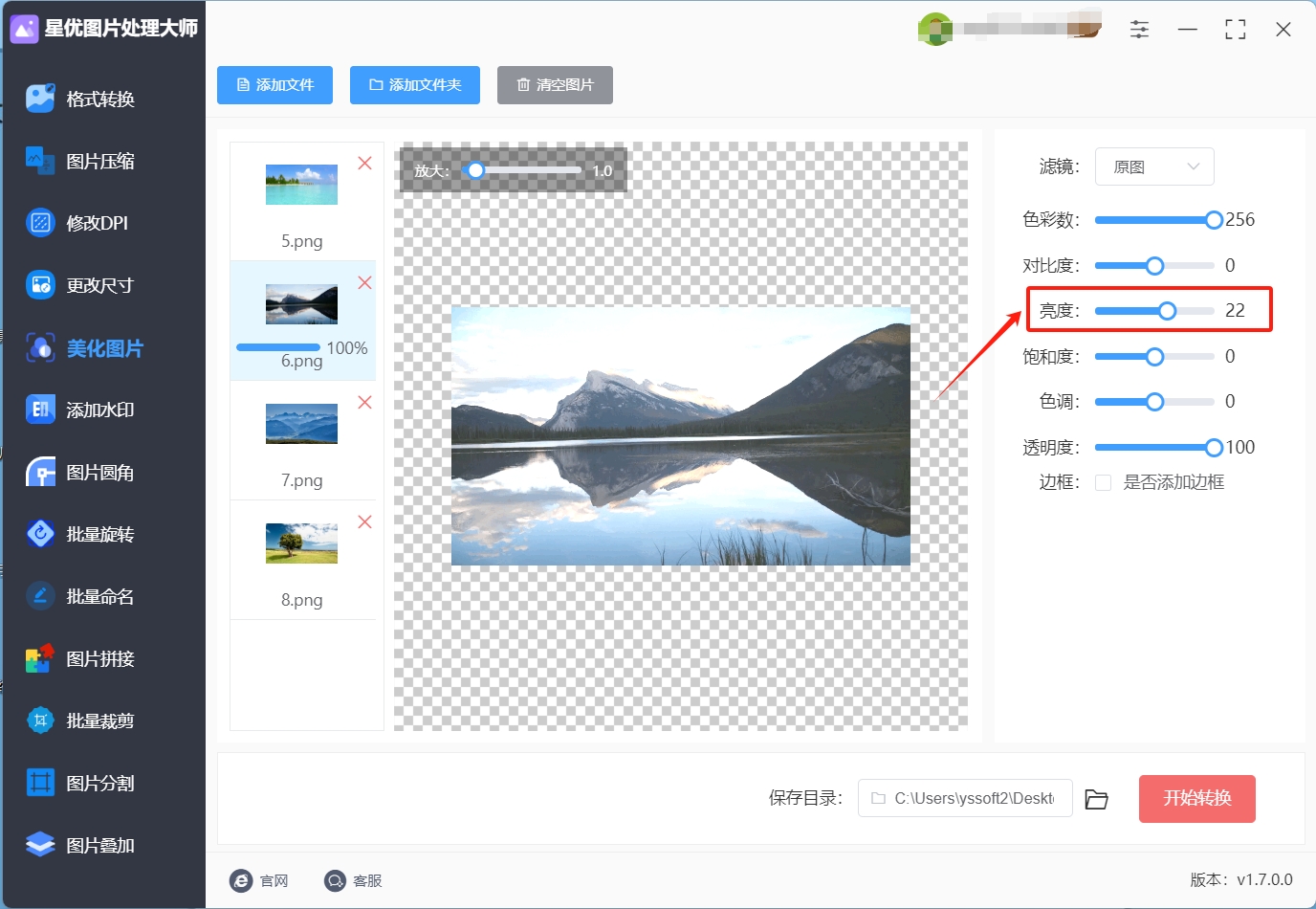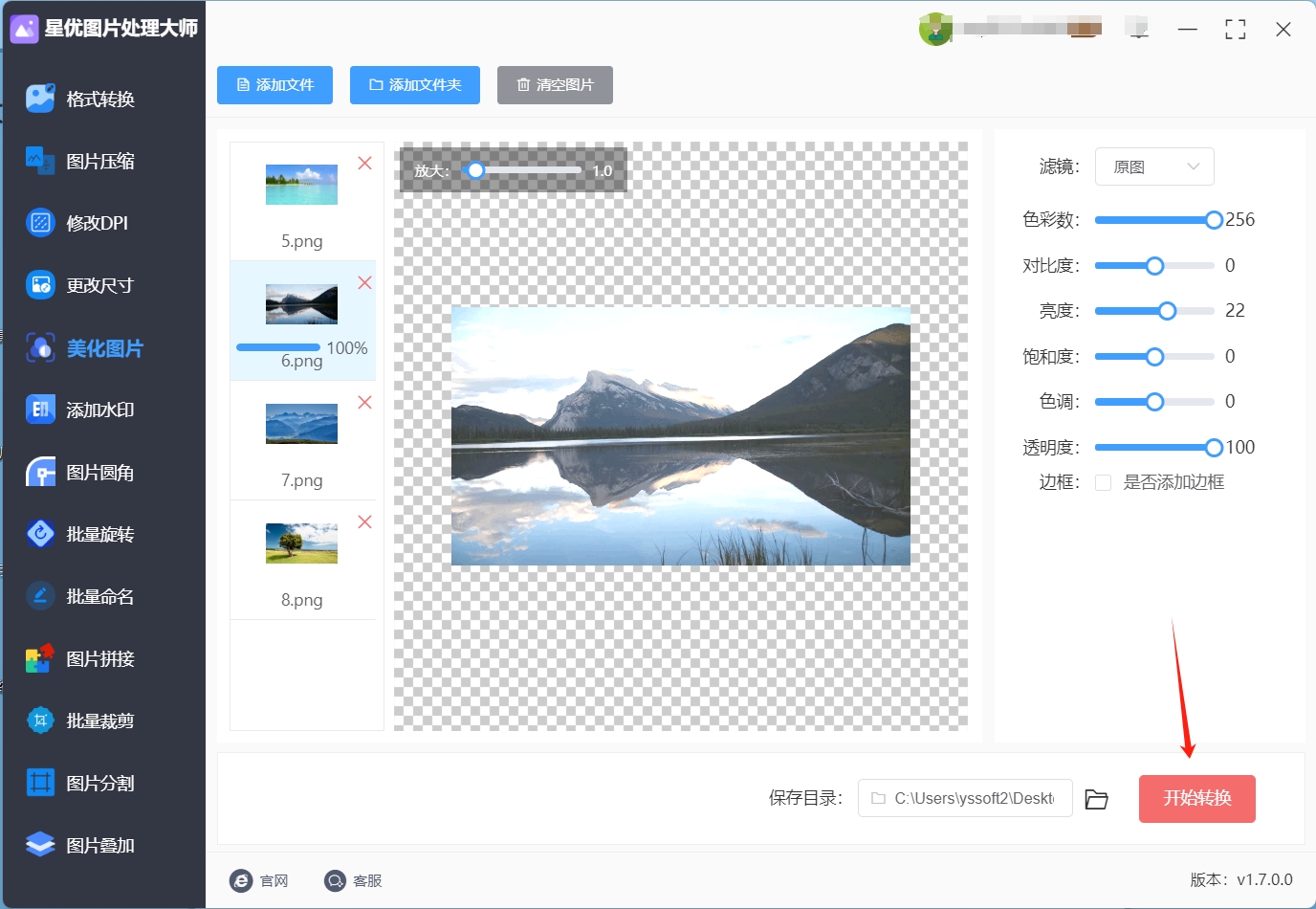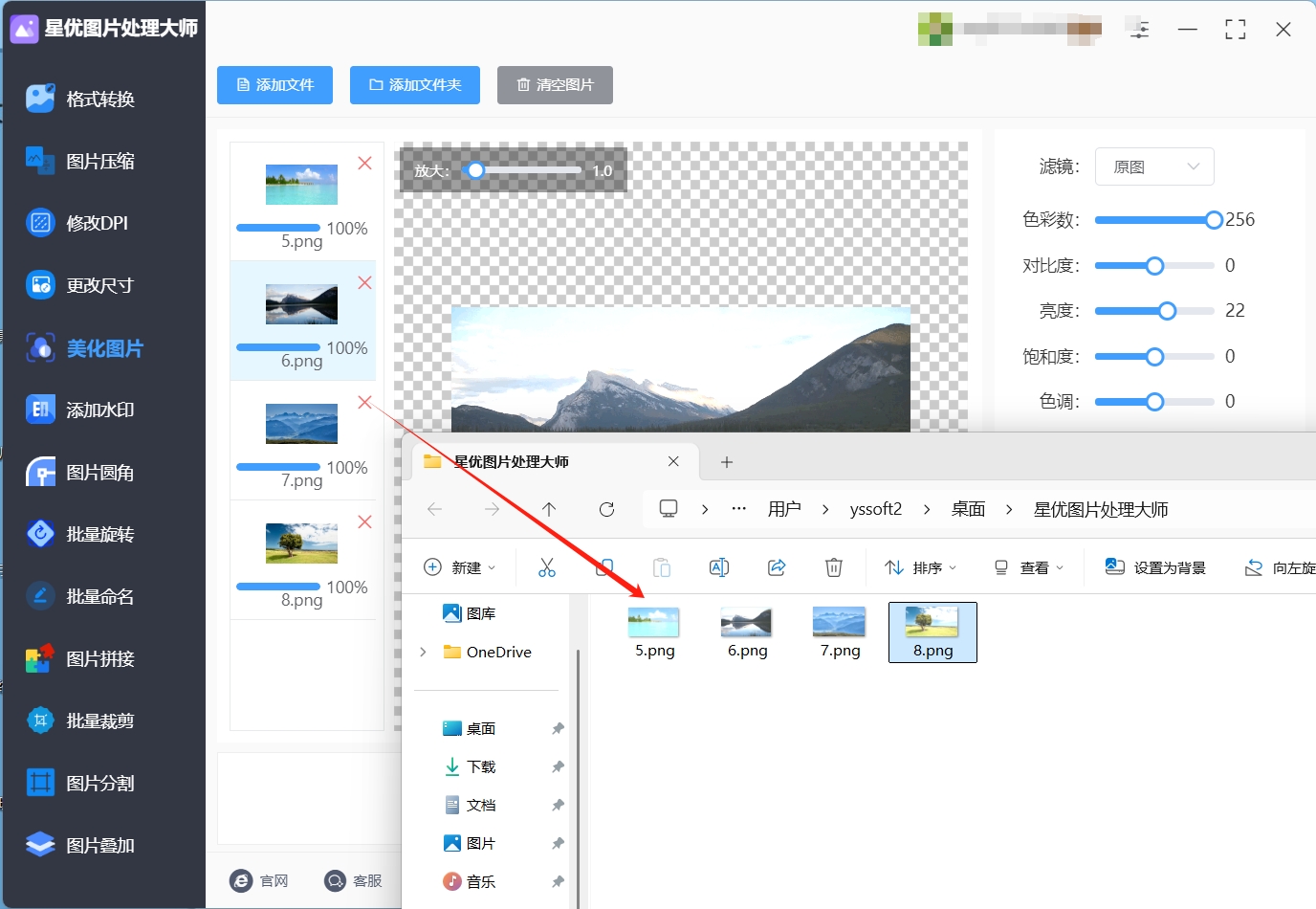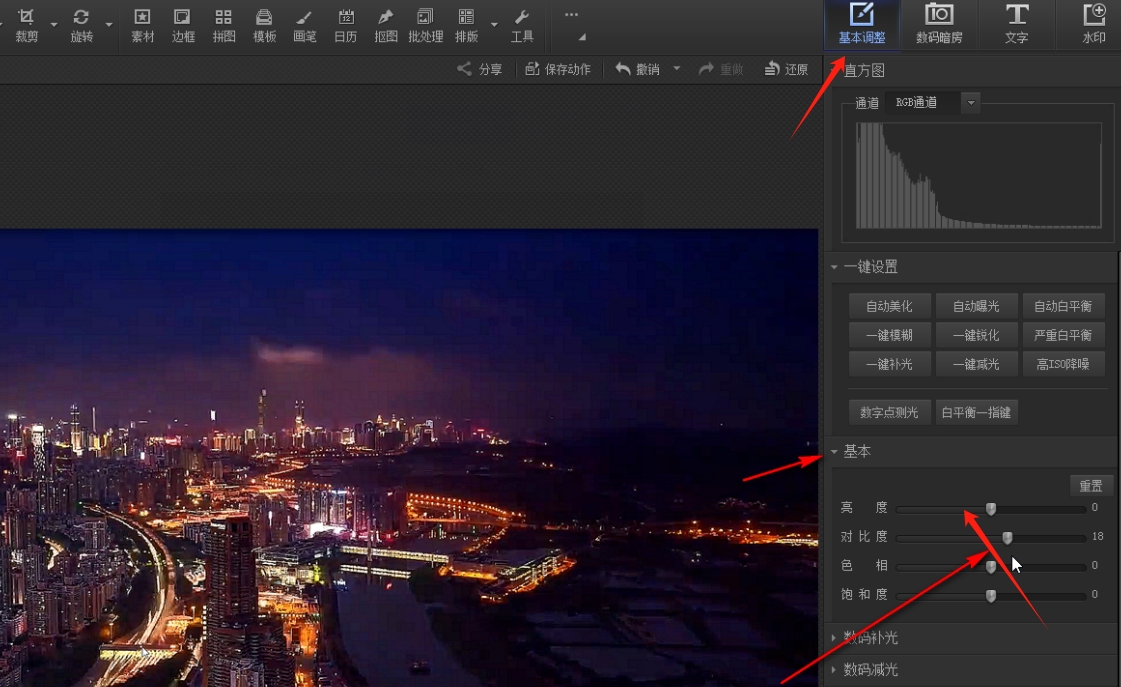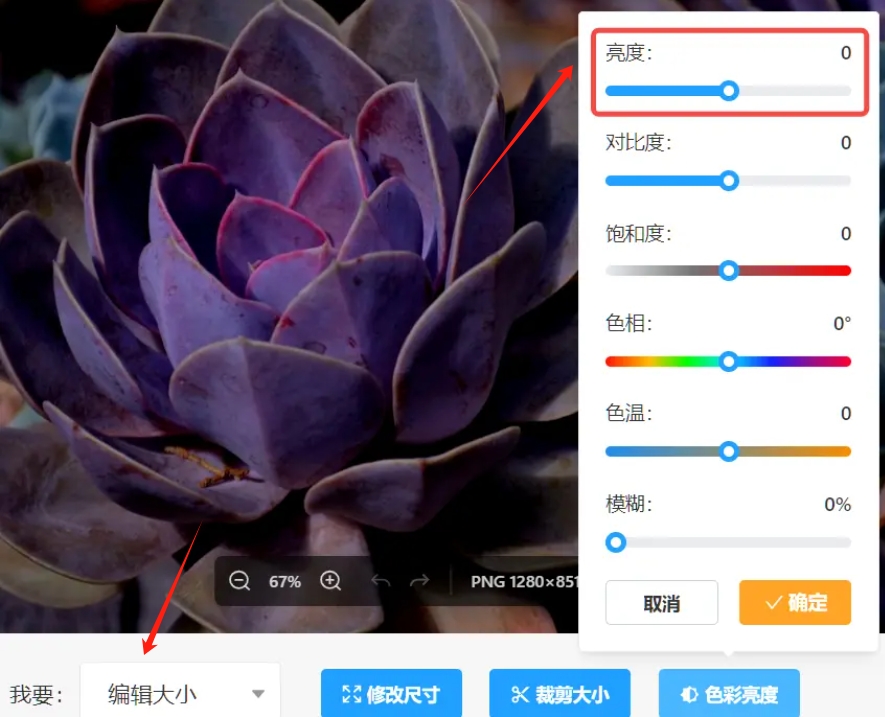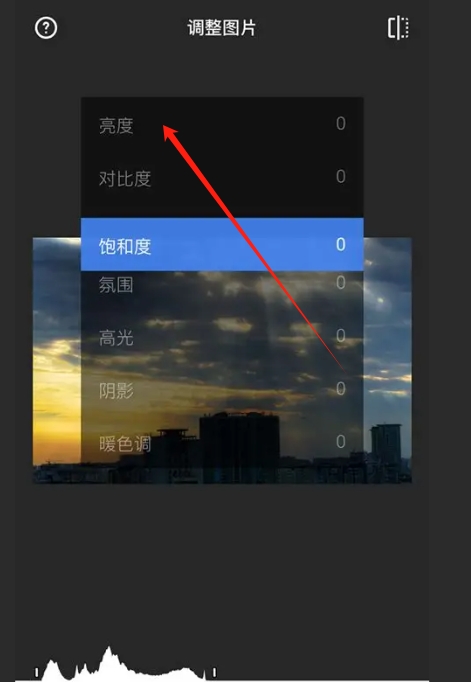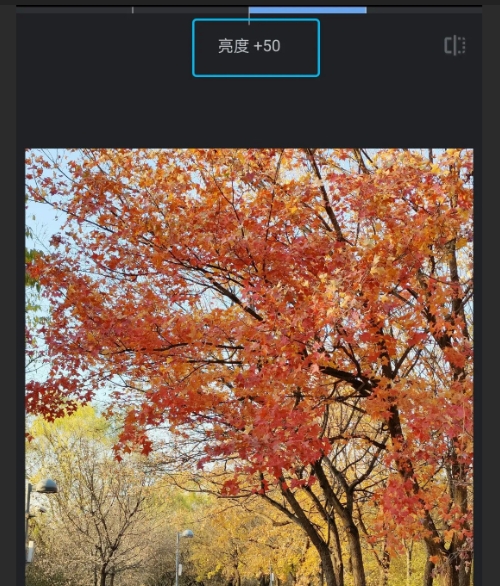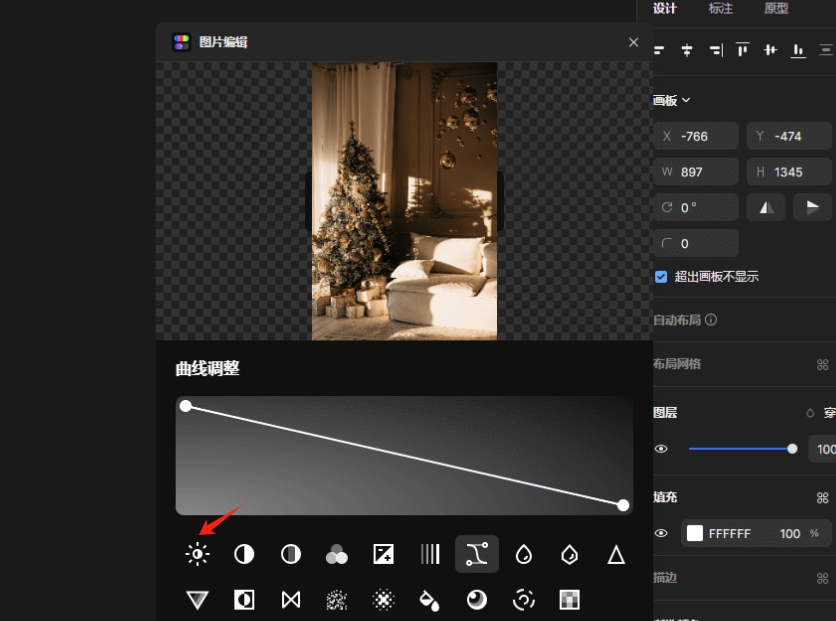你有没有过这种情况?兴高采烈拍了张美食照片,结果回家一看——嚯,火锅里的肥牛卷黑乎乎一团,连红油都没了光泽;或者网上找了张PPT素材图,结果暗沉沉的根本看不清文字。明明挺好的画面,就因为光线不给力,细节全藏阴影里了,颜色也跟蒙了层灰似的提不起精神。这时候要是能把图片调亮点,那感觉可就完全不一样了!
就拿家庭聚会来说吧,好不容易拍张全家福,结果因为餐厅灯光太暗,爷爷奶奶的皱纹都看不清,更别说孩子们笑出的小虎牙了;上班做产品图更要命,本来想展示布料的纹理,结果照片太暗,客户还以为面料是灰蒙蒙的旧款。其实把亮度调合适了,这些问题都能解决——该亮的地方亮起来,细节清清楚楚,颜色也跟着鲜活了。不管是发朋友圈显摆,还是工作汇报用,亮堂堂的图片看着就舒服,信息传递也更直接。今儿就跟你说几个简单办法,手机电脑都能用,包教包会!
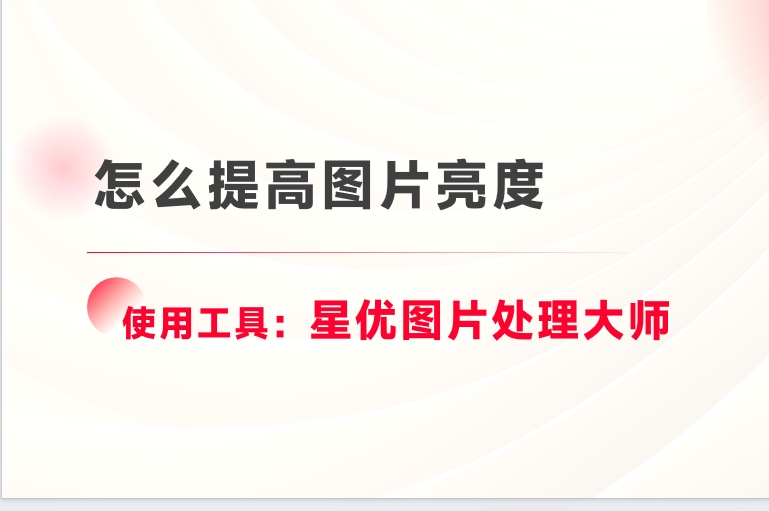
方法一:使用“星优图片处理大师”提高图片亮度
下载地址:https://www.xingyousoft.com/softcenter/XYImage
步骤一:搜索“星优图片处理大师”工具,下载安装到电脑上。双击桌面图标打开软件,在左侧功能栏中选择【美化图片】选项,进入图片编辑主界面。
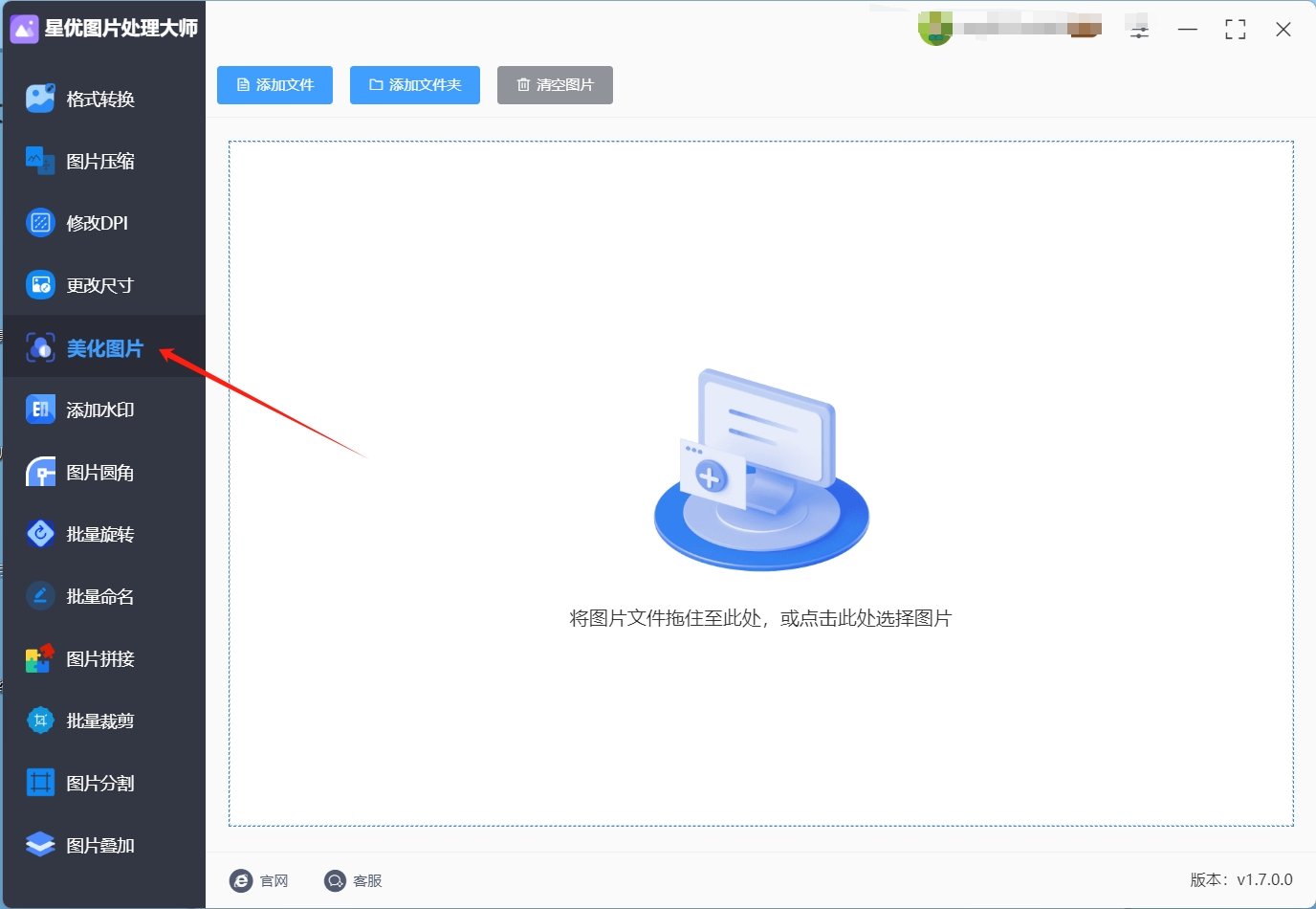
步骤二:点击界面左上角的【添加文件】按钮,在弹出的文件选择窗口中,浏览本地磁盘并选中目标图片(支持JPG、PNG、HEIC等十余种格式)。若需处理多张图片,可按住Ctrl键(Windows)或Command键(Mac)多选文件,或直接拖拽图片至软件窗口实现批量上传,提升效率。
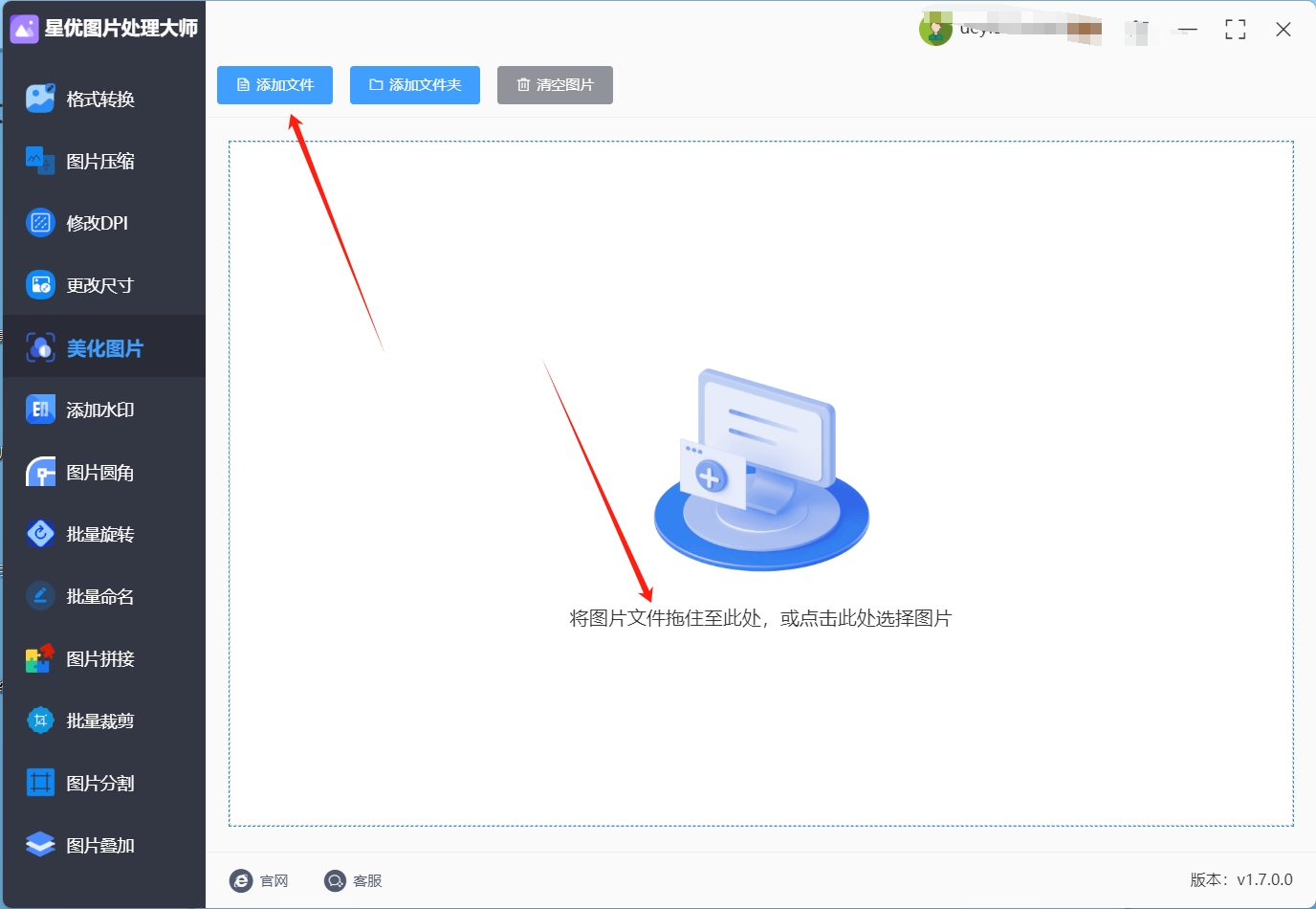
步骤三:图片导入后,在软件右侧的调节面板中找到【亮度】选项。将亮度滑块向右拖动(数值增加),图片会逐渐变亮;向左拖动则变暗。软件中间区域会实时显示调整效果,用户可根据预览结果微调滑块位置,避免过度调亮导致细节丢失或色彩失真。
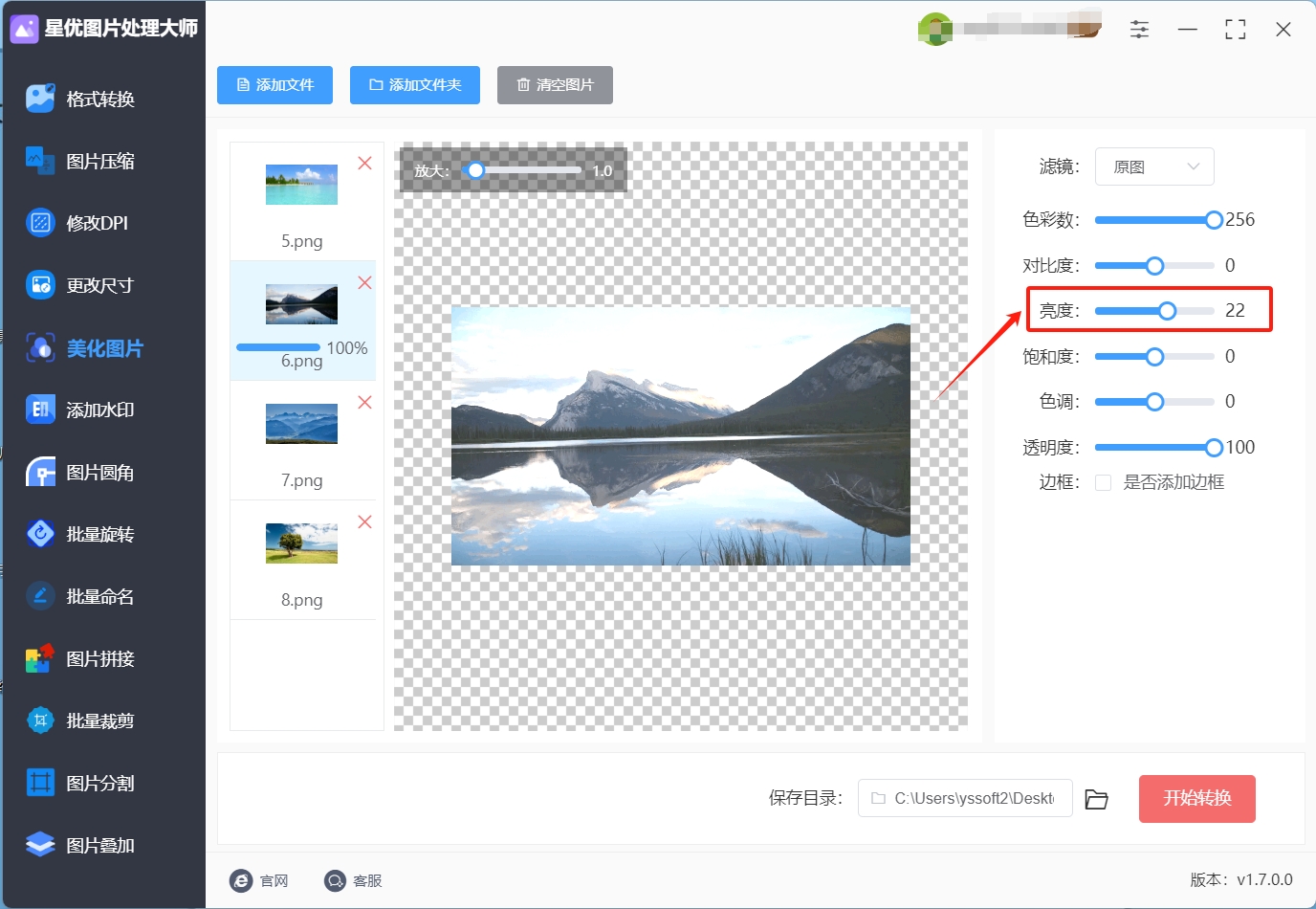
步骤四:点击界面右下角的【开始转换】按钮,软件开始提高图片亮度。
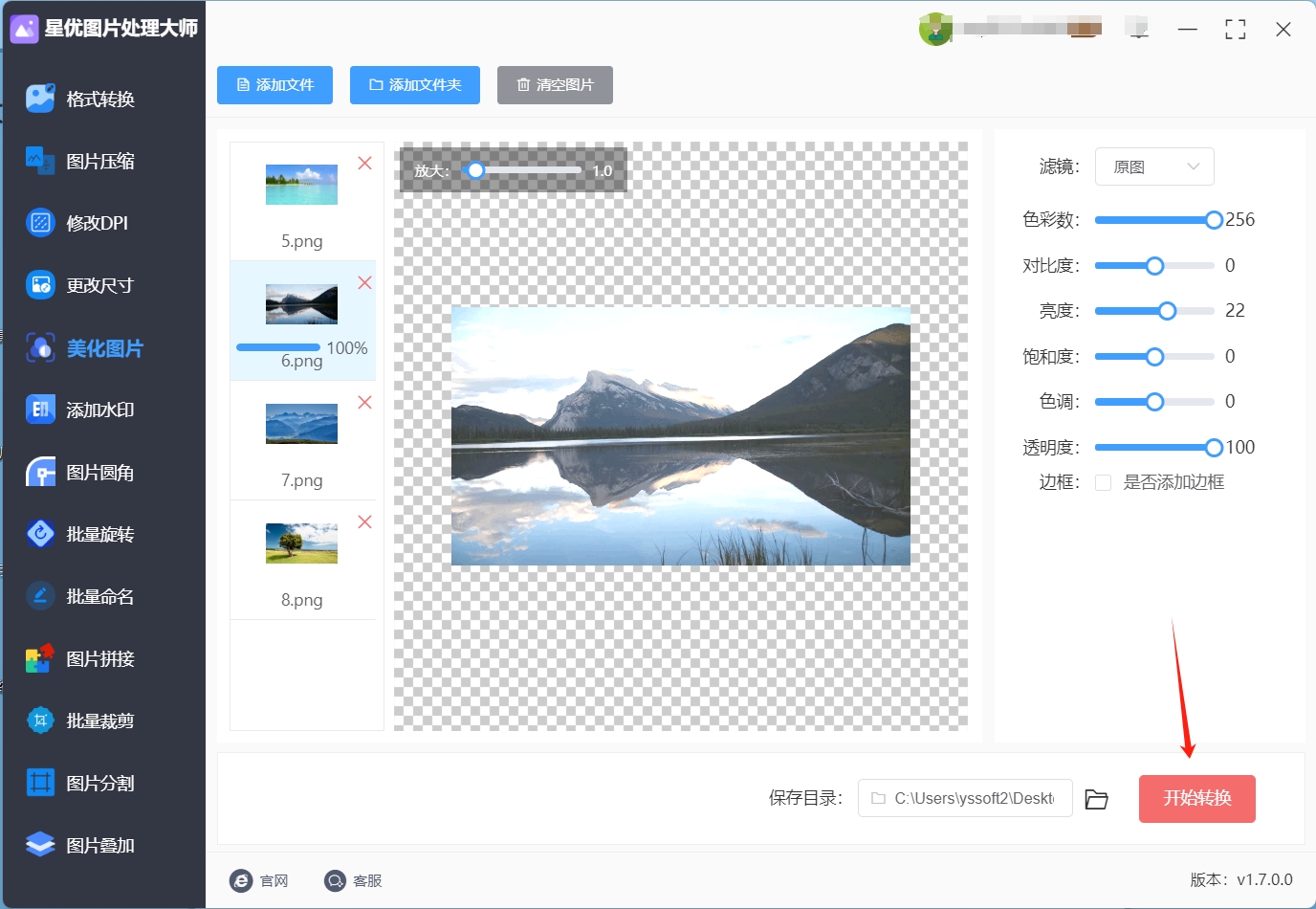
步骤五:当图片亮度调整完成后,工具默认会自动打开输出文件夹,我们可立马查看提高亮度的图片。若效果不理想,可重新导入图片并微调亮度参数,进一步优化。
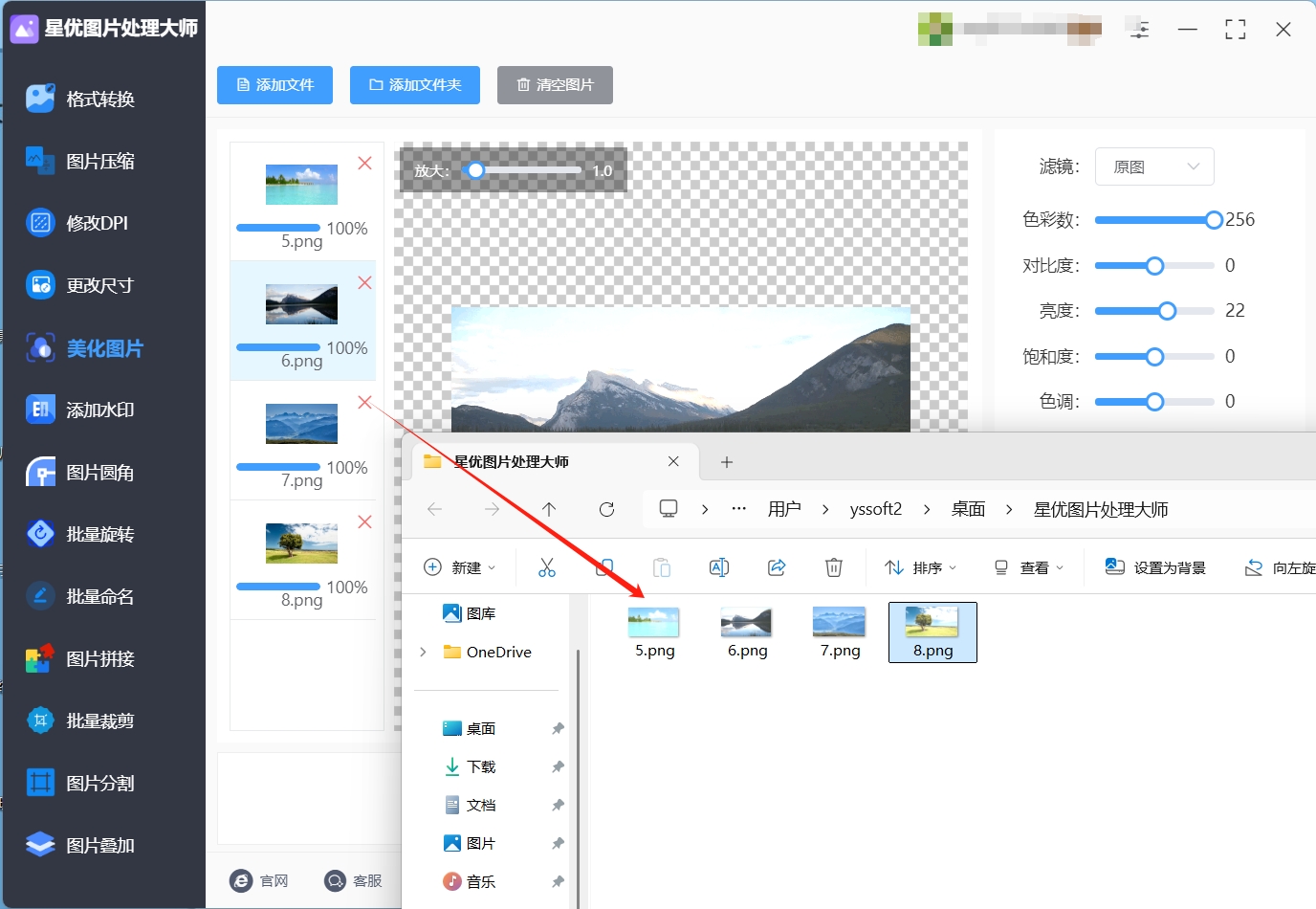
方法二:使用“星优图片处理大师”提高图片亮度
第一步:下载安装
打开电脑上的浏览器,在上面的搜索框里,输入“图片魔法师官网”,按一下键盘上的“Enter”回车键。下载安装好本次使用的工具。记住!一定要勾选“创建桌面快捷方式”(就像给手机APP建个图标),以后打开软件直接点桌面那个“图片魔法师”图标就行,不用再找来找去!
第二步:把照片“放进”软件里
双击桌面“图片魔法师”图标,打开软件。
看到软件最上面的菜单栏了吗?找到 “文件”两个字,点一下,再点“打开”(或者直接按键盘上的“Ctrl+O”,这个快捷键老人记不住也没事,用鼠标点“文件”→“打开”更直观)。
这时候会弹出你电脑里的文件夹(就像打开“我的电脑”看照片一样),找到你要调亮的照片:
比如存在“我的图片”文件夹里的“旅游合影.jpg”,或者桌面上的“孙子生日照.png”。
找到后,用鼠标点一下照片名(让它变蓝),再点右下角的“打开”,照片就乖乖显示在软件中间啦!
第三步:调亮照片!两种方法任你选(新手推荐“一键傻瓜式”)
▶ 方法1:一键补光
照片打开后,眼睛看软件 右边的“一键设置”区域(字很大,有一排按钮),找到 “一键补光”按钮(绿色的,画着个小太阳图标),点它!
啪!软件会自动分析照片哪里暗,帮你把亮度调均匀。比如阴天拍的脸黑了?点一下“一键补光”,立马亮堂起来!
小提醒:如果照片本来不暗,点了可能会太亮(像曝光过度),这时候点一下软件顶部的 “撤销”按钮(向左的箭头),就能恢复原来的样子,再换方法2!
▶ 方法2:手动调亮度(想多亮就多亮,精细控制!)
如果“一键补光”不满意,看软件右边的 “基本”选项卡(点一下“基本”两个字,下面会出现一堆滑块)。
找到 “亮度”滑块(上面标着“亮度”,下面有“+”“-”号),用鼠标按住滑块上的小方块,向右拖→变亮,向左拖→变暗。
拖的时候眼睛盯着中间的照片,比如拍的菜太暗看不清?慢慢往右拖,直到能看清菜叶纹理就行,别拖太狠(不然人脸会白得像纸)。
进阶小技巧:调完亮度,旁边还有“对比度”滑块(向右拖,照片明暗对比更明显,人物更立体)、“饱和度”滑块(向右拖,花儿更红、天空更蓝),都试试,照片立马变好看!
第四步:保存照片(别白忙活,存到好找的地方!)
亮度调好后,点软件最上面的 “文件”→“另存为”(千万别点“保存”!会覆盖原来的照片,万一不满意就找不回来了)。
弹出保存窗口后,选一个你熟悉的位置,比如 桌面新建一个“调亮的照片”文件夹(右键点桌面空白处→“新建”→“文件夹”,起个名字)。
文件名随便改(比如“生日照调亮版”),保存格式选“JPEG”,最后点“保存”。
搞定!去你选的文件夹里,双击照片就能看效果啦,暗照片变亮堂堂,发群里亲戚朋友都夸你会拍照!
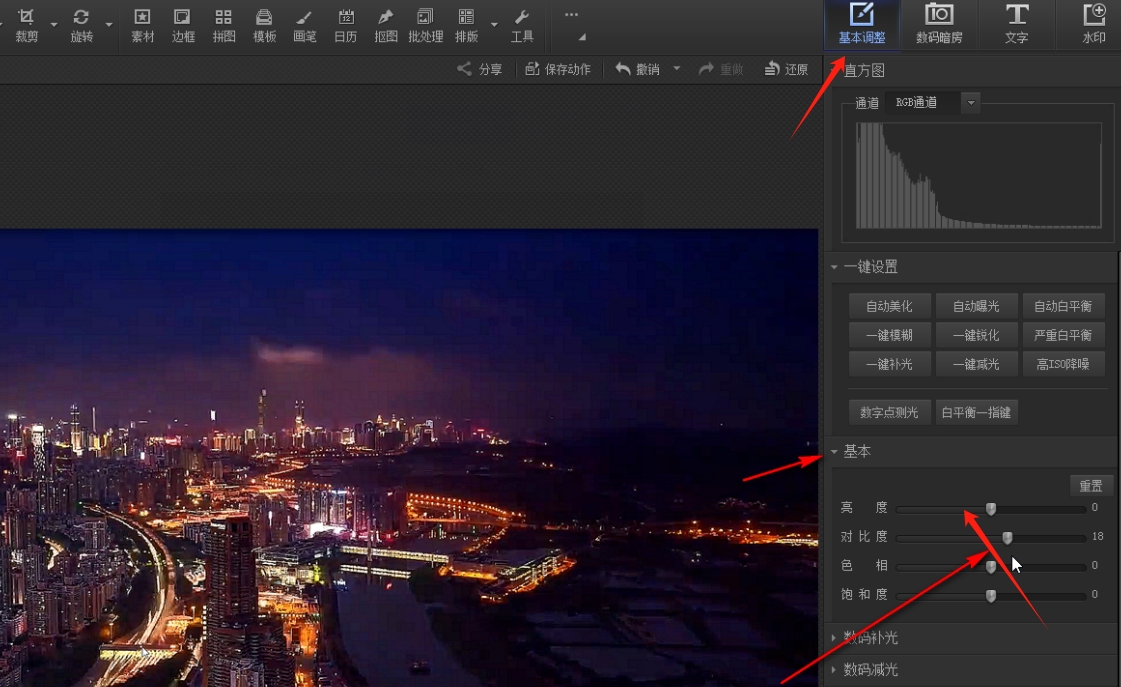
方法三:使用“奇米图片在线助手”提高图片亮度
详细操作步骤(全程在网页完成,3 步出片)
步骤一:打开官网,上传需要提亮的图片
找到页面中间的 “上传图片” 按钮(蓝色底色,带箭头图标,特别显眼),点击一下。如果用电脑,会弹出文件选择窗口,在电脑里找到要处理的图片(比如 “桌面 / 聚餐照片.jpg”),选中后点 “打开”;如果用手机,会跳转到手机相册,直接点选图片就行。
图片上传时会显示进度条(像小圆圈在转动),一般 10MB 以内的图片几秒钟就传完。上传成功后,图片会显示在中间的编辑区,能清晰看到原图的暗部问题。
步骤二:AI 智能提亮,自动修图 or 手动微调都能行
AI 自动增亮(推荐新手首选):
看编辑区上方的功能按钮,找到 “增亮” 按钮(图标是太阳 + 向上箭头),点击一下。这时候工具会进入 “AI 分析” 状态,进度条会显示 “正在识别暗部区域”—— 它会自动判断哪里该提亮(比如人脸、物体主体),哪里要保留细节(比如天空、高光区域),不会一股脑把整个画面调亮。
等个 2-3 秒,图片会明显变亮,暗部的细节(比如原图里看不清的衣服纹理、背景装饰)会显现出来,而且亮部不会过曝(比如窗户、灯光处依然清晰)。
手动微调(想更贴合自己审美):
如果觉得 AI 自动提亮的效果还差一点,比如想让人脸再亮一点,看页面右侧的 “参数面板”,找到 “亮度” 滑块(滑块旁边标着 “亮度”,默认在 0 的位置)。
用鼠标按住滑块向右拖动,同时盯着中间的图片 —— 拖到 + 20 时,画面会柔和提亮;拖到 + 30 时,暗部细节更清晰;新手建议控制在 + 20 到 + 40 之间(超过 + 50 可能会让图片显得 “发灰”)。如果不小心拖过了,向左拖动就能退回,特别灵活。
调亮度时,还能顺便看看旁边的 “对比度” 滑块,适当拉到 + 10 左右,能让提亮后的图片更有层次感,不会显得灰蒙蒙。
步骤三:下载修好的图片,直接能用
确认图片亮度满意后,点击编辑区右上角的 “下载” 按钮(绿色图标,写着 “下载图片”)。
弹出的下载窗口里,格式默认是 “JPEG”(这个格式兼容性好,手机、电脑都能打开,文件大小也适中),不用改格式,直接点 “确认下载”。
电脑端下载的话,图片会存到浏览器默认的 “下载” 文件夹(可以在浏览器设置里看到路径,比如 “此电脑 / 下载”);手机端下载后,会直接存到相册。打开图片看看 —— 暗部亮了,细节在,整体又自然,完全不像新手修的图!
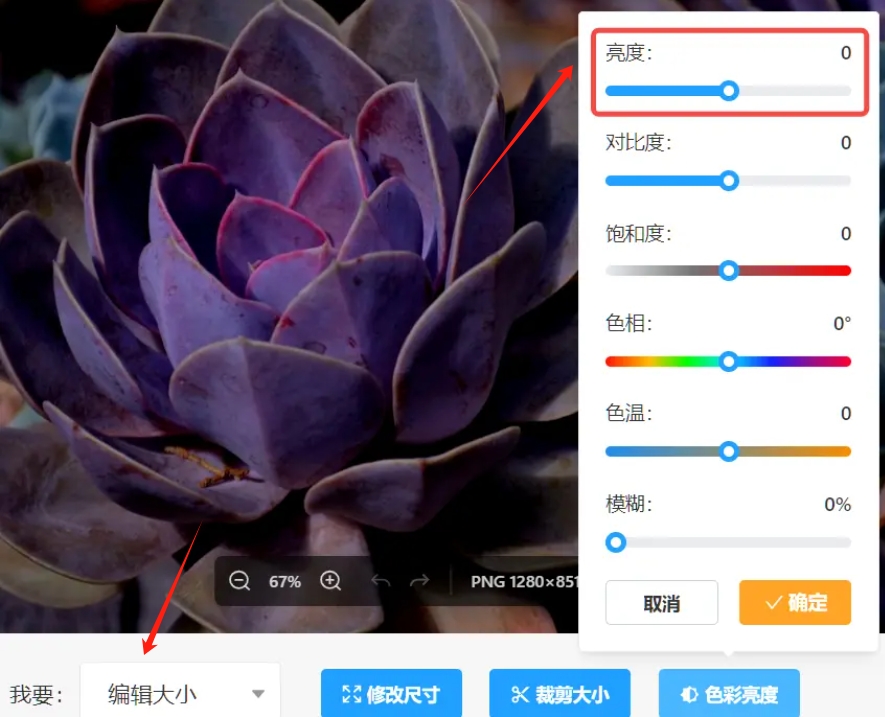
方法四:使用“Snapseed ”提高图片亮度
操作步骤:
1. 导入图片
首先,打开 Snapseed 应用,在首页点击 “+” 按钮,进入相册,选择你想调整亮度的照片。
导入图片后,Snapseed 会自动加载进入编辑界面。
2. 基础亮度提升
在屏幕底部,点击 “工具” 选项,进入工具面板。
在工具面板中,选择 “调整图片”(这是一个基础的调整工具)。
在调整界面,你会看到 “亮度” 滑块,轻触并拖动滑块向右调整亮度,建议调整 +20至+40 的范围,增加图片的整体明亮度。
这个步骤的目的是使整张图片的亮度均衡提升,让其看起来更加明亮和清晰。
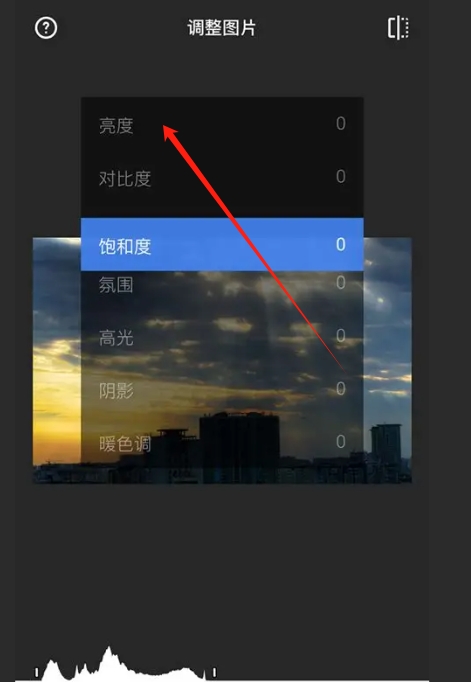
3. 同步调整氛围
为了让图片看起来更加通透、立体,你可以同步调整 “氛围”。氛围主要影响图片的光感与细节,让画面看起来更加柔和且自然。
在 调整图片 页面下,找到 “氛围” 选项,轻触并向右调整滑块,建议调整范围为 +10至+20。
这样调整后,画面不仅会更亮,还会给人一种轻盈、清新的视觉效果。
4. 局部提亮技巧
有时候,我们只想提亮图片的某些特定区域,如人物脸部、花朵或是其他重要部分,这时 Snapseed 提供了局部调整工具,帮助我们精准控制亮度。
点击 “工具”,在弹出的选项中选择 “画笔”。
在画笔工具中,选择 “加亮减暗” 画笔,并设置 亮度 +5。
使用手指在屏幕上轻轻涂抹你想要提亮的区域,如眼睛、花朵、天空或其他细节。每次涂抹后,你都会看到实时效果变化。
如果想提亮更多的地方,可以调整画笔大小,适应不同的区域涂抹。
5. 保存与分享
当你完成了所有的调整并满意了效果后,点击右上角的 “导出” 按钮。
在导出页面,你可以选择 “保存副本”,将编辑后的图片保存到相册中,或选择直接 “分享到社交平台”,与朋友们分享你的亮丽照片。
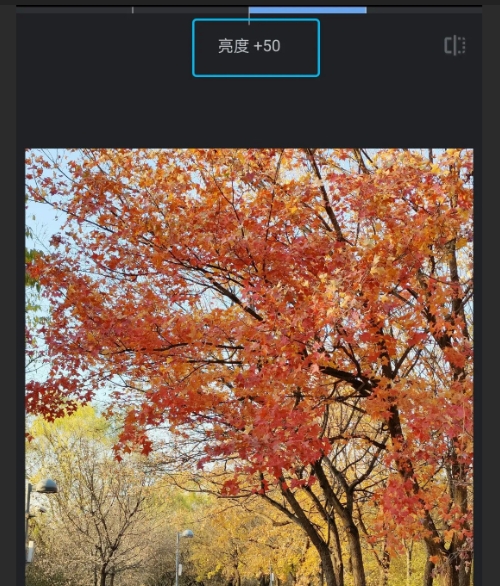
方法五:使用“皮壳图”提高图片亮度
操作步骤
① 上传图片
进入皮壳图官网后,在页面中间的位置,你会看到一个醒目的【打开图片】按钮。点击这个按钮,然后在弹出的文件选择窗口中,找到并选择你想要调整亮度的图片。选择好图片后,点击“打开”按钮,图片就会被加载到皮壳图的编辑界面中了。
② 选择功能
图片加载完成后,你会看到左侧有一个工具栏,上面列出了各种图片编辑功能。在工具栏中,找到并点击【调整】选项。这时,你会看到一个下拉菜单,在下拉菜单中,点击【亮度/对比度】功能。这个功能可以帮助我们快速调整图片的亮度和对比度,让图片看起来更加清晰明亮。
③ 调整亮度
点击【亮度/对比度】功能后,右侧会出现一个调整面板。在调整面板中,你会看到一个标有“亮度”的滑块。这个滑块就是用来“提高图片亮度”的关键工具。将鼠标指针放在滑块上,然后向右拖动。你会发现,随着滑块的移动,图片的亮度会逐渐增加。你可以根据自己的需求,将图片调整到一个合适的亮度。如果觉得亮度增加得不够,可以继续向右拖动滑块;如果觉得亮度增加得太多了,也可以向左拖动滑块进行微调。在调整的过程中,你可以实时看到图片的变化,直到你觉得亮度合适为止。
④ 保存图片
调整好图片亮度后,点击界面右上角的【保存】按钮。在弹出的保存选项中,你可以选择保存图片的格式、质量和文件名等信息。一般来说,默认的设置就可以满足大多数需求。设置好后,点击“保存”按钮,调整后的图片就会被保存到你的电脑上啦。
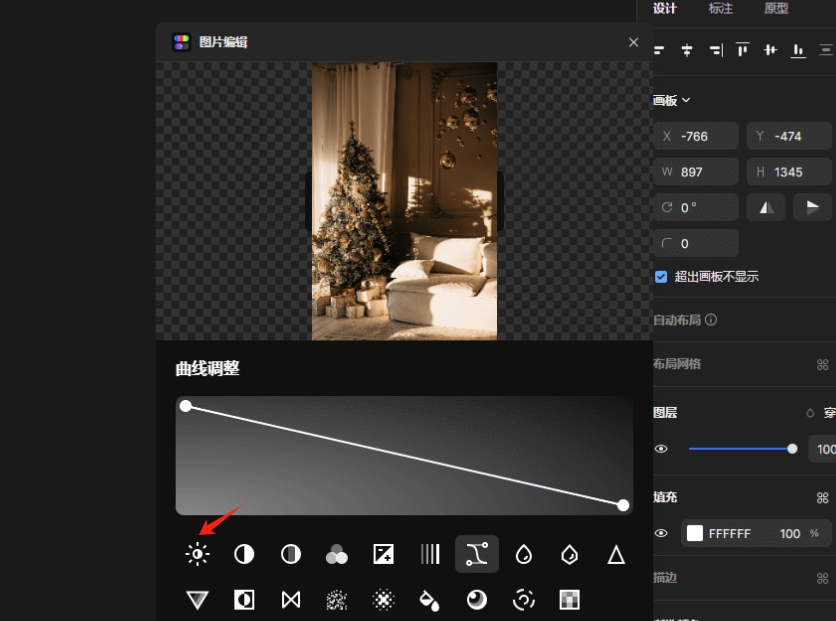
这么一梳理,调亮图片的法子是不是挺简单?电脑上用PS慢慢调参数也行,网页上找在线工具直接拖图片上去改也行,手机APP更方便,地铁上就能随手调。关键是记住一条:别调太猛!亮度拉太高容易白茫茫一片,人脸看着像刷了面粉,暗部细节也会糊成一团。最好边调边盯着看,调到人物脸上有气色、风景里树叶有层次就差不多了。
其实图片就跟人化妆似的,亮度就是打光灯,合适了才能显精神。现在手机里存着那么多照片,旅游的、娃的、工作的,学会这手调亮度的本事,以前拍暗的老照片能"救活",新照片能锦上添花。下次再遇到黑乎乎的图片别犯愁,动手调一调,保准让每张照片都亮亮堂堂、细节满满!